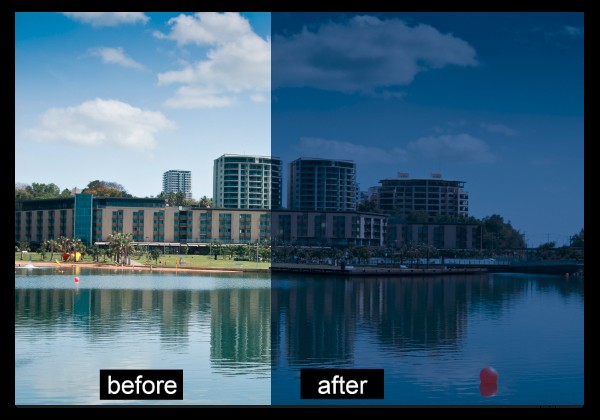
Pokud chcete na svých fotografiích ve Photoshopu CS6 nebo CC použít nějaká kreativní vylepšení, pak je třeba zvážit novou úpravu Color Lookup. Úprava Vyhledání barev se používá k přemapování barev v obrázku na sadu barev, která je předem nakonfigurovaná a uložená v souboru tabulky barev. Tabulky barev se používají především s filmem, ale jsou také užitečné pro aplikaci kreativních barev na fotografie.
Abyste mohli tuto funkci používat, nemusíte o tabulkách barev nic vědět, stejně jako výchozí sadu tabulek barev ve Photoshopu, kterou můžete použít. Ještě lepší je, že pokud se vám efekty líbí a přihlásíte se k odběru služby Creative Cloud, můžete si z aplikace Adobe Speed Grade vzít další tabulky barev, uložit je do složky Photoshop Preset3DLUTs a použít je ve Photoshopu.
Chcete-li vidět úpravu vyhledávání barev při práci, otevřete fotografii a zvolte Vrstva> Nová vrstva úprav> Vyhledávání barev. Otevře se dialogové okno Color Lookup, kde najdete tři nastavení; 3DLUT soubor, abstrakt a propojení zařízení. Vyberte jednu z možností z jednoho z rozevíracích seznamů, abyste ji viděli v práci. Když to uděláte, barvy na fotografii budou přemapovány.
Například Soft_Warming.Look v kolekci 3DLUT zahřeje obraz.
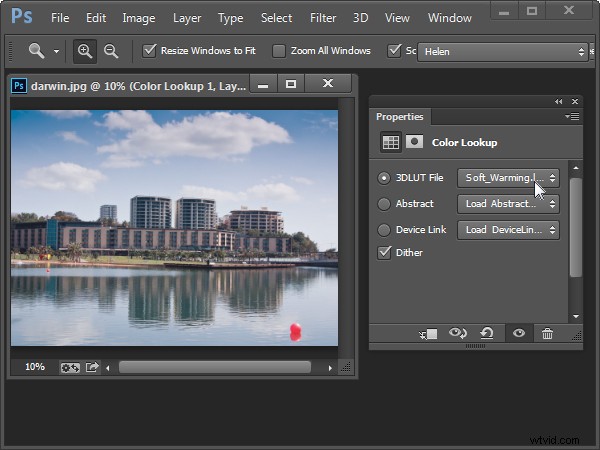
Možnost Moonlight.3DL dodává snímku vzhled, jako by byl pořízen za měsíční noci.
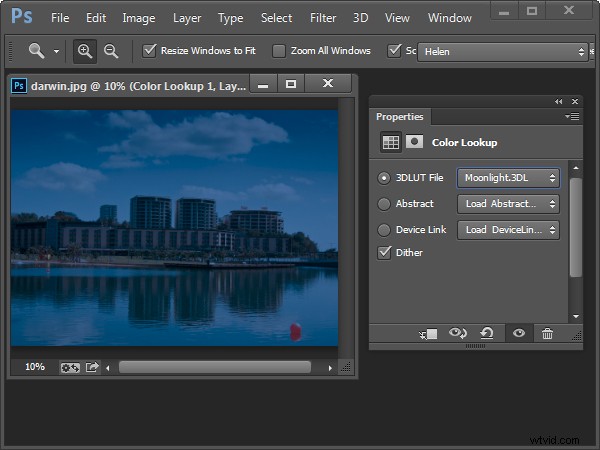
Můžete experimentovat a zjistit, která z možností se vám líbí.
Některé z možností otevírají další nastavení Pořadí dat a Pořadí tabulek, které vám umožní vytvářet různé efekty. Kolekce Device Link na Macu obsahuje některé další možnosti, které nejsou dostupné na PC.
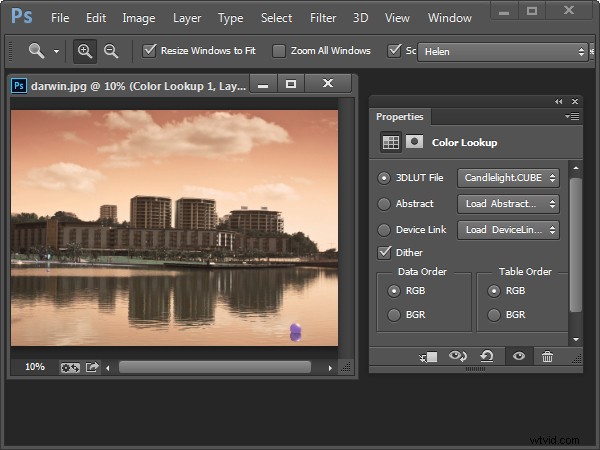
Jako každá jiná vrstva úprav má i volba Color Lookup masku, kterou můžete použít k maskování efektu ve vybraných oblastech obrazu. Uděláte to tak, že vyberete masku a pak na obrázek natřete černou nebo šedou barvou, abyste odstranili efekt z dané oblasti obrázku. Natřete bílou barvou.
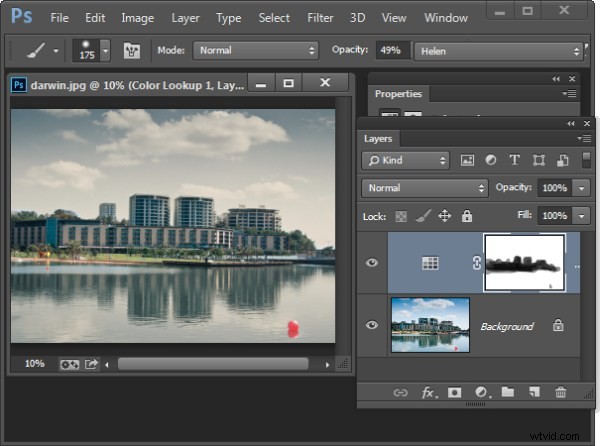
Můžete také použít režim prolnutí k prolnutí úpravy vyhledávání barev do vrstvy obrázku níže a v případě potřeby snížit její neprůhlednost.
Zde je video tutoriál pro vrstvu úprav tabulky barev. Obsahuje podrobnosti o tom, jak najít a používat soubory .Look dodávané s Speed Grade ve Photoshopu:
Pokud jste tuto techniku ještě nezkoušeli, vyzkoušejte ji a ukažte nám, na co jste přišli. Další výukové programy Photoshopu najdete v těchto:
- Deset základních tipů pro úpravy pro používání Photoshopu
- 5 nástrojů Photoshopu, díky kterým budou vaše obrázky skvělé
- 3 snadné kroky pomocí Photoshopu k vytváření obrázků POP
- 5 jednoduchých tipů pro Photoshop pro začátečníky
